Catalyst 9800 WLCでのモビリティトポロジの設定
ダウンロード オプション
偏向のない言語
この製品のドキュメントセットは、偏向のない言語を使用するように配慮されています。このドキュメントセットでの偏向のない言語とは、年齢、障害、性別、人種的アイデンティティ、民族的アイデンティティ、性的指向、社会経済的地位、およびインターセクショナリティに基づく差別を意味しない言語として定義されています。製品ソフトウェアのユーザインターフェイスにハードコードされている言語、RFP のドキュメントに基づいて使用されている言語、または参照されているサードパーティ製品で使用されている言語によりドキュメントに例外が存在する場合があります。シスコのインクルーシブ ランゲージの取り組みの詳細は、こちらをご覧ください。
翻訳について
シスコは世界中のユーザにそれぞれの言語でサポート コンテンツを提供するために、機械と人による翻訳を組み合わせて、本ドキュメントを翻訳しています。ただし、最高度の機械翻訳であっても、専門家による翻訳のような正確性は確保されません。シスコは、これら翻訳の正確性について法的責任を負いません。原典である英語版(リンクからアクセス可能)もあわせて参照することを推奨します。
内容
はじめに
このドキュメントでは、Catalyst 9800ワイヤレスLANコントローラ(WLC)とAireOS WLC間のトポロジをカバーするモビリティ設定シナリオについて説明します。
前提条件
要件
次の項目に関する知識があることが推奨されます。
- ワイヤレスコントローラへのCLIまたはGUIアクセス。
使用するコンポーネント
- AireOS WLCバージョン8.10 MR1以降。また、特
Inter Release Controller Mobility (IRCM) 別な8.5イメージを使用することもできます - 9800 WLC、Cisco IOS® XE v17.3.4
このドキュメントの情報は、特定のラボ環境にあるデバイスに基づいて作成されました。このドキュメントで使用するすべてのデバイスは、クリアな(デフォルト)設定で作業を開始しています。本稼働中のネットワークでは、各コマンドによって起こる可能性がある影響を十分確認してください。
設定
ネットワーク図
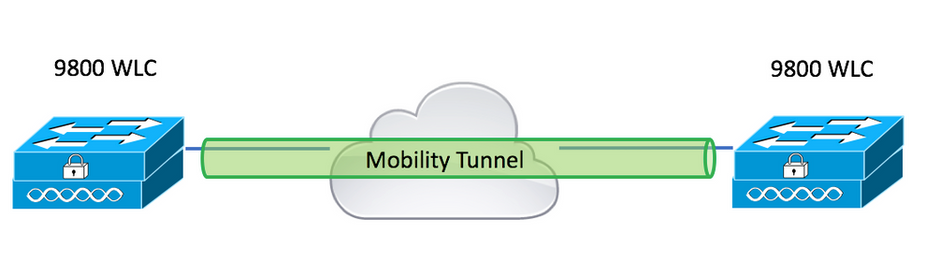
ガイドラインと制限事項
- デフォルトでは、9800のモビリティグループ名がそのまま使用されます。
注:
1) WLCが異なるサブネットにある場合は、ポートUDP 16666と16667がそれらの間で開いていることを確認します。
2)両方の9800 WLCで同じバージョンを実行し、ローミングするクライアントがレイヤ3ローミングとゲストアンカーの両方のシナリオで一貫したエクスペリエンスを得られるようにすることをお勧めします。
2台のCatalyst 9800 WLC間のモビリティトンネル
この基本的な例では、2台の9800コントローラ間でモビリティを設定する方法について説明します。これは一般に、ゲストアクセス(アンカー)、またはクライアントがコントローラ間でローミングしてクライアントIDを保持できるようにするために使用されます。
C9800でモビリティを設定する場合、最初に選択するのはモビリティグループ名です。デフォルトでは、事前に設定されたモビリティグループ名が使用されますが、必要な値にカスタマイズすることもできます。
高速レイヤ2ローミングを使用する場合、またはを使用する場合は、コントローラ間で同じモビリティグループ名を設定す Fast Transition (FT) る必要 Cisco Centralized Key Management (CCKM) があります。
デフォルトでは、に示すように、シャーシのベースイーサネットMACアドレス show version は、モビリティMACアドレスのGUIに反映されます。 CLIでは、デフォルトでモビリティMACは0000.0000.000です( show run all | inc mobility mac-address.
9800シリーズが High Availability (HA) Stateful Switchover (SSO):
設定をデフォルトのままにし、シャーシのMACアドレスを使用してモビリティトンネルを形成する場合、フェールオーバーが発生すると、アクティブシャーシとモビリティトンネルで障害が発生します。 したがって、モビリティMACアドレスはC9800 HAペア用に設定する必要があります。
ステップ1:GUIで、 Configuration > Wireless > Mobility > Global Configuration.
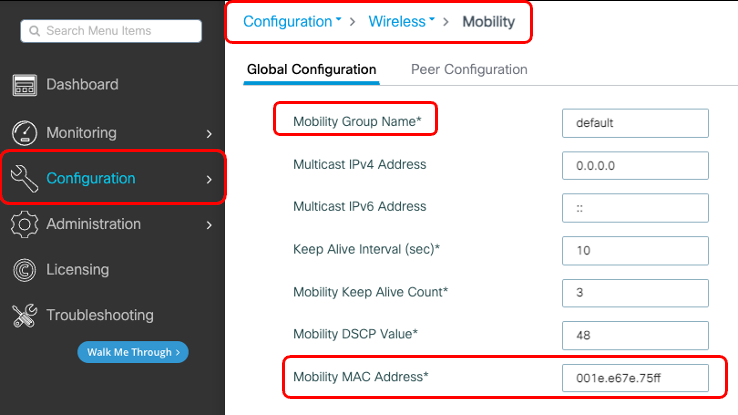
CLIを使用:
# config t # wireless mobility mac-address <AAAA.BBBB.CCCC>
# wireless mobility group name <mobility-group-name> ステップ 1:両方の9800 WLCのモビリティ設定の収集
ステップ 1:両方の9800 WLCのモビリティ設定の収集両方の9800 WLCで、に移動 Configuration > Wireless > Mobility > Global Configuration し、そのとMobility Group Name に注意しMobility MAC Addressます。
CLIを使用:
#show wireless mobility summary Mobility Summary Wireless Management VLAN: 2652
Wireless Management IP Address: 172.16.51.88
Wireless Management IPv6 Address:
Mobility Control Message DSCP Value: 48
Mobility Keepalive Interval/Count: 10/3
Mobility Group Name: default
Mobility Multicast Ipv4 address: 0.0.0.0
Mobility Multicast Ipv6 address: ::
Mobility MAC Address: 001e.e67e.75ff
Mobility Domain Identifier: 0x34acステップ 2:ピア設定の追加
ステップ 2:ピア設定の追加ピアコントローラ情報に移動Configuration > Wireless > Mobility > Peer Configuration し、入力します。両方の9800 WLCに対して同じ操作を行います。
GUIを使用:
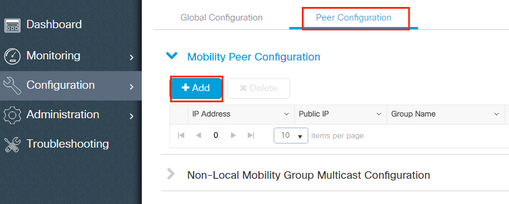
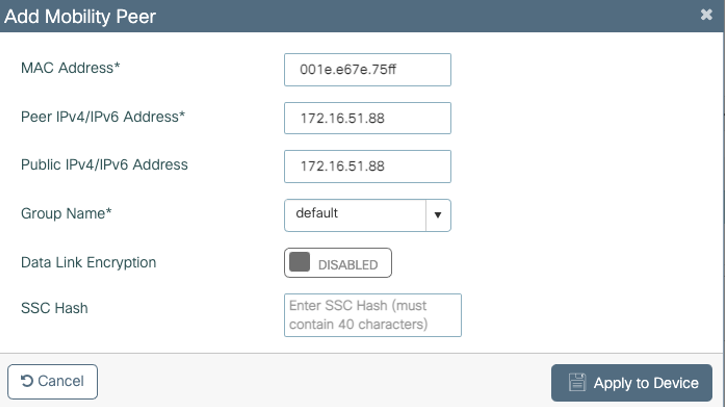
CLIを使用:
# config t # wireless mobility group member mac-address <peer-mac-address> ip <peer-ip-address> group <group-name> [ data-link-encryption ]注:オプションで、データリンク暗号化を有効にできます。
AireOS WLCと9800-CLコントローラ間のモビリティトンネル
AireOS WLCと9800-CLコントローラ間のモビリティトンネルこのシナリオは、AireOSコントローラによって制御されるアクセスポイント(AP)のエリアと9800によって別のエリアにネットワークを分割する導 brownfield 入またはコントローラの移行中には通常です。
APは物理エリアまたはRFエリアごとにコントローラ間に分散することをお勧めします。これにより、クライアントはコントローラ間を移動したときにのみローミングします。
導 salt and pepper 入の回避オプションで、このモビリティトポロジは、9800が外部として機能し、AireOSがアンカーコントローラとして機能する場 guest anchor 合にも使用できます。
ネットワーク図
ネットワーク図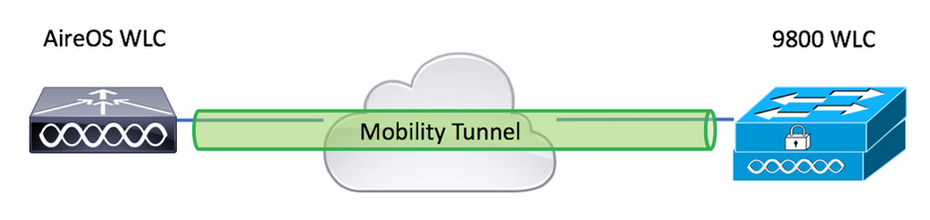
AireOS WLCの設定
AireOS WLCの設定9800コントローラが稼働している場合は、モビ High AvailabilityリティMACアドレスが設定されていることを確認します。
ステップ 1:9800 WLCモビリティ情報の収集
ステップ 1:9800 WLCモビリティ情報の収集GUIを使用:
に移動Configuration > Wireless > Mobility > Global Configuration し、そのとに注意Mobility Group Name しMobility MAC Addressます。
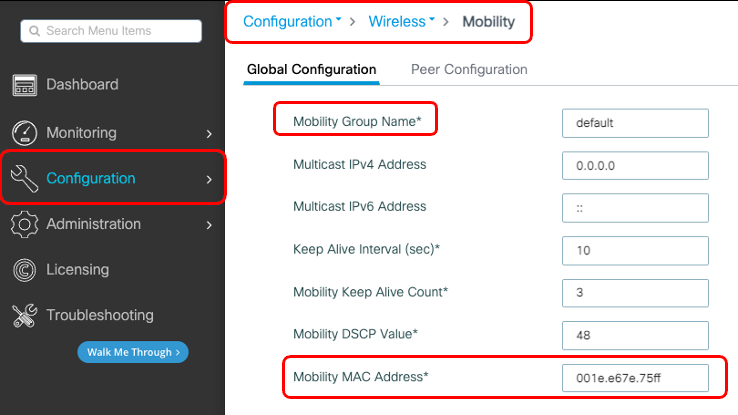
CLIを使用:
#show wireless mobility summary Mobility Summary Wireless Management VLAN: 2652
Wireless Management IP Address: 172.16.51.88
Wireless Management IPv6 Address:
Mobility Control Message DSCP Value: 48
Mobility Keepalive Interval/Count: 10/3
Mobility Group Name: default
Mobility Multicast Ipv4 address: 0.0.0.0
Mobility Multicast Ipv6 address: ::
Mobility MAC Address: 001e.e67e.75ff
Mobility Domain Identifier: 0x34acステップ 2:9800 WLCからのハッシュ値の収集
ステップ 2:9800 WLCからのハッシュ値の収集# show wireless management trustpoint
Trustpoint Name : Jay-9800_WLC_TP
Certificate Info : Available
Certificate Type : SSC
Certificate Hash : d7bde0898799dbfeffd4859108727d3372d3a63d
Private key Info : Available
FIPS suitability : Not Applicableステップ 3:AireOS WLCへの9800 WLC情報の追加
ステップ 3:AireOS WLCへの9800 WLC情報の追加GUIを使用:
移動先 CONTROLLER > Mobility Management > Mobility Groups > New.
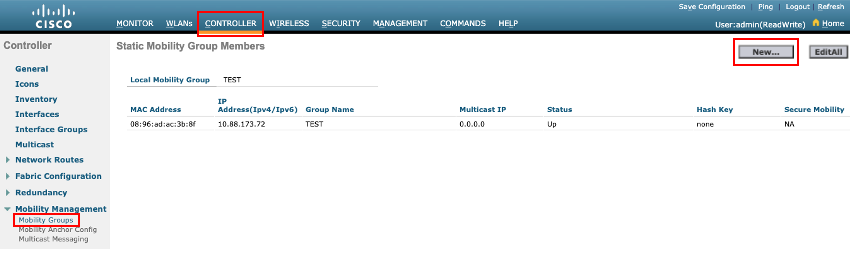
値を入力し、 Apply.
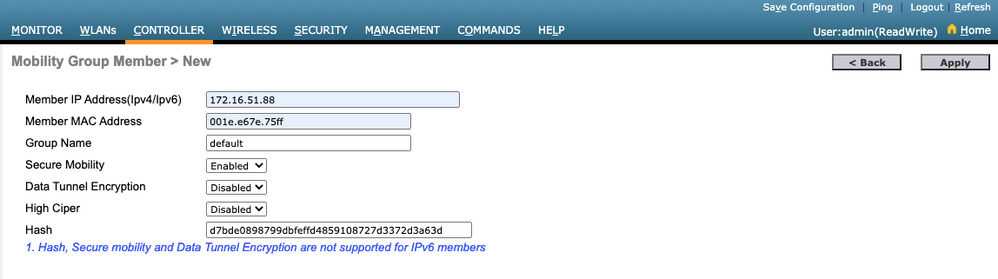
注:ハッシュが必要になるのは、9800がC9800-CLなどの自己署名証明書を使用する場合だけです。ハードウェアアプライアンスはSUDI証明書を持ち、ハッシュを必要としません(たとえば、9800-40、9800-Lなど)。
CLIを使用:
>config mobility group member add <9800 mac-address> <9800 WLC-IP> <group-name> encrypt enable
>config mobility group member hash <9800 WLC-IP> <9800 WLC-Hash>
>config mobility group member data-dtls <9800 mac-address> disable9800 WLCの設定
9800 WLCの設定ステップ 1:AireOSモビリティ情報の収集
ステップ 1:AireOSモビリティ情報の収集GUIを使用:
AireOSのGUIにログインし、MACアドレス、IPアドレス、CONTROLLER > Mobility Management > Mobility Groups およびグループ名に移動してメモします。
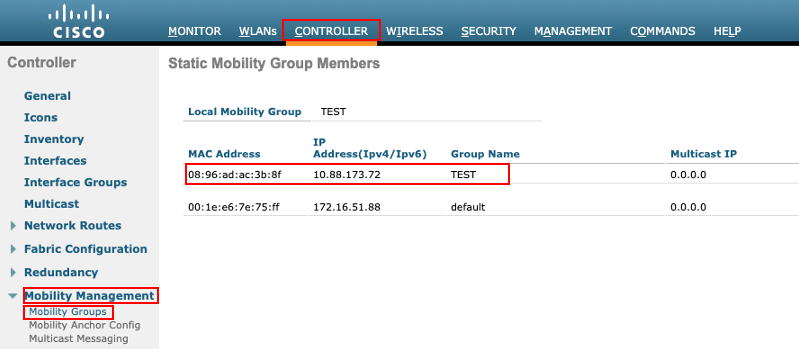
CLIを使用:
>show mobility summary Mobility Protocol Port........................... 16666 Default Mobility Domain.......................... TEST Multicast Mode .................................. Disabled Mobility Domain ID for 802.11r................... 0x6ef9 Mobility Keepalive Interval...................... 10 Mobility Keepalive Count......................... 3 Mobility Group Members Configured................ 2 Mobility Control Message DSCP Value.............. 48 Controllers configured in the Mobility Group MAC Address IP Address Group Name Multicast IP Status 08:96:ad:ac:3b:8f 10.88.173.72 TEST 0.0.0.0 Upステップ 2:9800 WLCへのAireOS WLC情報の追加
ステップ 2:9800 WLCへのAireOS WLC情報の追加GUIを使用:
移動先 Configuration > Wireless > Mobility > Peer Configuration > Add.
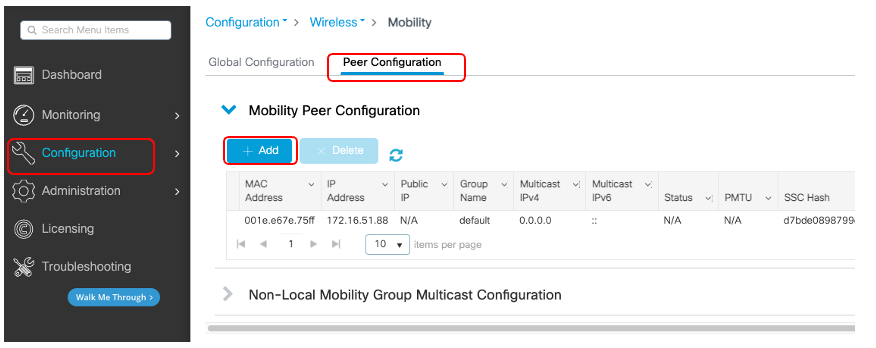
AireOS WLC情報を入力します。
注:9800 WLCでは、コントロールプレーン暗号化は常に有効になっています。つまり、AireOS側でセキュアモビリティを有効にする必要があります。ただし、データリンク暗号化はオプションです。9800側で有効にする場合は、AireOSでconfig mobility group member data-dtls enableを使用して有効にします。
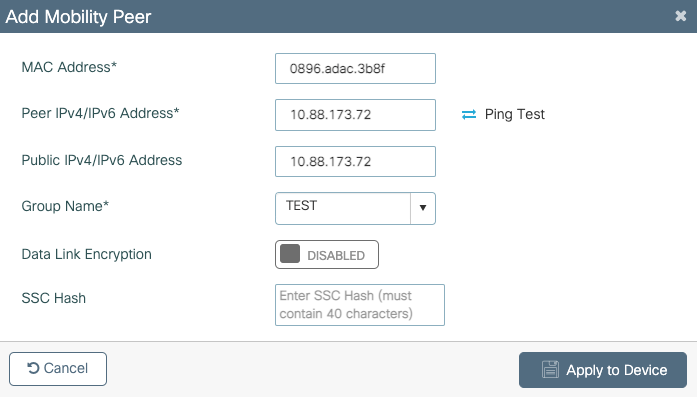
CLIを使用:
# config t # wireless mobility group member mac-address <peer-mac-address> ip <ip-address> group <group-name> 確認
確認ここでは、設定が正常に機能しているかどうかを確認します。
AireOS WLCの確認
AireOS WLCの確認>show mobility summary Mobility Protocol Port........................... 16666 Default Mobility Domain.......................... TEST Multicast Mode .................................. Disabled Mobility Domain ID for 802.11r................... 0x6ef9 Mobility Keepalive Interval...................... 10 Mobility Keepalive Count......................... 3 Mobility Group Members Configured................ 2 Mobility Control Message DSCP Value.............. 48 Controllers configured in the Mobility Group MAC Address IP Address Group Name Multicast IP Status 00:1e:e6:7e:75:ff 172.16.51.88 default 0.0.0.0 Up 08:96:ad:ac:3b:8f 10.88.173.72 TEST 0.0.0.0 UpCatalyst 9800 WLCの検証
Catalyst 9800 WLCの検証#show wireless mobility summary Mobility Summary Wireless Management VLAN: 2652 Wireless Management IP Address: 172.16.51.88 Mobility Control Message DSCP Value: 48 Mobility Keepalive Interval/Count: 10/3 Mobility Group Name: mb-kcg Mobility Multicast Ipv4 address: 0.0.0.0 Mobility Multicast Ipv6 address: :: Mobility MAC Address: 001e.e67e.75ff Controllers configured in the Mobility Domain: IP Public Ip Group Name Multicast IPv4 Multicast IPv6 Status PMTU ----------------------------------------------------------------------------------------------------------------------------------------------------------------------- 172.16.51.88 N/A default 0.0.0.0 :: N/A N/A 10.88.173.72 10.88.173.72 TEST 0.0.0.0 :: Up 1385トラブルシュート
トラブルシュートこのセクションでは、設定のトラブルシューティングに使用する情報を提供します。
モビリティトンネルの実装のトラブルシューティングを行うには、次のコマンドを使用してプロセスをデバッグします。
AireOS WLC
AireOS WLCステップ 1:モビリティデバッグを有効にします。
debug mobility handoff enable debug mobility error enable debug mobility dtls error enable debug mobility dtls event enable debug mobility pmtu-discovery enable debug mobility config enable debug mobility directory enable ステップ 2:設定を再現し、出力を確認します
AirOS WLCで正常にモビリティトンネルが作成された例。
*capwapPingSocketTask: Feb 07 09:53:38.507: Client initiating connection on 172.16.0.5:16667 <-> 172.16.0.21:16667 *capwapPingSocketTask: Feb 07 09:53:38.507: Sending packet to 172.16.0.21:16667 *capwapPingSocketTask: Feb 07 09:53:38.508: Received DTLS packet from mobility peer 172.16.0.21 bytes: 48 *capwapPingSocketTask: Feb 07 09:53:38.508: mm_dtls2_process_data_rcv_msg:1207 rcvBufLen 48 clr_pkt_len 2048 peer ac100015 *capwapPingSocketTask: Feb 07 09:53:38.508: Record : type=22, epoch=0, seq=0 *capwapPingSocketTask: Feb 07 09:53:38.508: Hndshk : type=3, len=23 seq=0, frag_off=0, frag_len=23 *capwapPingSocketTask: Feb 07 09:53:38.508: Handshake in progress for link 172.16.0.5:16667 <-> 172.16.0.21:16667 *capwapPingSocketTask: Feb 07 09:53:38.508: Sending packet to 172.16.0.21:16667 *capwapPingSocketTask: Feb 07 09:53:38.508: DTLS consumed packet from mobility peer 172.16.0.21 bytes: 48 ! !<--output-omited--> ! *capwapPingSocketTask: Feb 07 09:53:38.511: dtls2_cert_verify_callback: Forcing Certificate validation as success *capwapPingSocketTask: Feb 07 09:53:38.511: Peer certificate verified. *capwapPingSocketTask: Feb 07 09:53:38.511: Handshake in progress for link 172.16.0.5:16667 <-> 172.16.0.21:16667 *capwapPingSocketTask: Feb 07 09:53:38.511: Nothing to send on link 172.16.0.5:16667 <-> 172.16.0.21:16667 *capwapPingSocketTask: Feb 07 09:53:38.511: DTLS consumed packet from mobility peer 172.16.0.21 bytes: 503 *capwapPingSocketTask: Feb 07 09:53:38.511: Received DTLS packet from mobility peer 172.16.0.21 bytes: 56 *capwapPingSocketTask: Feb 07 09:53:38.511: mm_dtls2_process_data_rcv_msg:1207 rcvBufLen 56 clr_pkt_len 2048 peer ac100015 *capwapPingSocketTask: Feb 07 09:53:38.511: Record : type=22, epoch=0, seq=6 *capwapPingSocketTask: Feb 07 09:53:38.511: Hndshk : type=13, len=6 seq=3, frag_off=0, frag_len=6 *capwapPingSocketTask: Feb 07 09:53:38.523: Handshake in progress for link 172.16.0.5:16667 <-> 172.16.0.21:16667 *capwapPingSocketTask: Feb 07 09:53:38.523: Sending packet to 172.16.0.21:16667 *capwapPingSocketTask: Feb 07 09:53:38.523: Sending packet to 172.16.0.21:16667 *capwapPingSocketTask: Feb 07 09:53:38.523: Sending packet to 172.16.0.21:16667 *capwapPingSocketTask: Feb 07 09:53:38.523: Sending packet to 172.16.0.21:16667 *capwapPingSocketTask: Feb 07 09:53:38.523: Sending packet to 172.16.0.21:16667 *capwapPingSocketTask: Feb 07 09:53:38.524: Sending packet to 172.16.0.21:16667 *capwapPingSocketTask: Feb 07 09:53:38.524: Sending packet to 172.16.0.21:16667 *capwapPingSocketTask: Feb 07 09:53:38.524: DTLS consumed packet from mobility peer 172.16.0.21 bytes: 56 *capwapPingSocketTask: Feb 07 09:53:38.527: Received DTLS packet from mobility peer 172.16.0.21 bytes: 91 *capwapPingSocketTask: Feb 07 09:53:38.527: mm_dtls2_process_data_rcv_msg:1207 rcvBufLen 91 clr_pkt_len 2048 peer ac100015 *capwapPingSocketTask: Feb 07 09:53:38.527: Record : type=20, epoch=0, seq=8 *capwapPingSocketTask: Feb 07 09:53:38.527: Connection established for link 172.16.0.5:16667 <-> 172.16.0.21:16667 *capwapPingSocketTask: Feb 07 09:53:38.527: ciperspec 1 *capwapPingSocketTask: Feb 07 09:53:38.527: Nothing to send on link 172.16.0.5:16667 <-> 172.16.0.21:16667 *capwapPingSocketTask: Feb 07 09:53:38.527: DTLS consumed packet from mobility peer 172.16.0.21 bytes: 91 *mmMobility: Feb 07 09:53:38.527: DTLS Action Result message received *mmMobility: Feb 07 09:53:38.527: Key plumb succeeded *mmMobility: Feb 07 09:53:38.527: mm_dtls2_callback: Connection established with 172.16.0.21:16667 *mmMobility: Feb 07 09:53:38.527: mm_dtls2_db_status_up:895 Connections status up for entry 172.16.0.21:16667 *mmMobility: Feb 07 09:53:38.527: mm_dtls2_callback: DTLS Connection established with 172.16.0.21:16667, Sending update msg to mobility HBCatalyst 9800 WLC
Catalyst 9800 WLCデフォルトでは、9800コントローラは、特別なデバッグ手順を必要とせずに、プロセス情報のログを継続的に記録します。
コントローラに接続し、トラブルシューティングの目的でワイヤレスコンポーネントに関連するログを取得するだけです。 ログの期間は、コントローラのビジー状態に応じて数日に及ぶ可能性があります。
分析を簡素化するには、時間範囲または最後の分数(デフォルトの時間は10分に設定)のログを取得し、IPアドレスまたはMACアドレスでフィルタリングします。
ステップ 1:問題が発生した時点までのログを追跡できるように、コントローラ時刻の現在の値を確認します。
# show clockステップ 2:問題に関連する可能性があるCisco IOSレベルの情報が存在する場合に備えて、コントローラログを収集します。
# show logging ステップ 3:特定のアドレスのAlways-on Notice Levelトレースを収集します。モビリティピアのIPまたはMACを使用してフィルタリングできます。
# show logging profile wireless filter ipv4 to-file bootflash:ra-AAAA.BBBB.CCCC.txt このコマンドは、過去10分間のログを生成します。この時間はコマンドで調整できます show logging profile wireless last 1 hour filter mac AAAA.BBBB.CCCC to-file bootflash:ra-AAAA.BBBB.CCCC.txt.
セッションの内容を表示するか、外部TFTPサーバにファイルをコピーすることができます。
# more bootflash:always-on-<FILENAME.txt>
or
# copy bootflash:always-on-<FILENAME.txt> tftp://a.b.c.d/path/always-on-<FILENAME.txt> 無線アクティブトレース
無線アクティブトレース 常時接続のログがトンネル設定中に問題をトリガーした原因を知るのに十分な情報を提供しない場合は、条件付きデバッグを有効にしてト Radio Active (RA) レースをキャプチャできます。これにより、より詳細なプロセスアクティビティを確認できます。
ステップ 1:デバッグ条件がすでに有効になっていないことを確認します。
# show debugging IOSXE Conditional Debug Configs: Conditional Debug Global State: Stop IOSXE Packet Tracing Configs: Packet Infra debugs: Ip Address Port ------------------------------------------------------|----------
監視するアドレスに関連しない条件が表示された場合は、その条件を無効にします。
特定のアドレスを削除するには、次の手順に従います。
# no debug platform condition feature wireless { mac <aaaa.bbbb.cccc> | ip <a.b.c.d> }すべての条件を削除するには、次の手順に従います(推奨される方法)。
# clear platform condition allステップ 2:監視するアドレスのデバッグ条件を追加します。
# debug platform condition feature wireless ip <a.b.c.d>注:複数のモビリティピアを同時にモニタする場合は、MACアドレスごとにコdebug platform condition feature wireless mac マンドを使用します。
ステップ 3:9800 WLCで指定されたアドレスのアクティビティのモニタを開始します。
# debug platform condition start 注:モビリティアクティビティの出力は、すべて内部的にバッファされて後で収集されるため、表示されません。
ステップ 4:監視する問題または動作を再現します。
ステップ 5:デバッグを停止します。
# debug platform condition stop手順 6:アドレス課題の出力を収集します。
# show logging profile wireless filter ipv4 to-file bootflash:ra-AAAA.BBBB.CCCC.txt このコマンドは、過去10分間のログを生成します。この時間は、show logging profile wireless last 1 hour filter mac AAAA.BBBB.CCCC to-file bootflash:ra-AAAA.BBBB.CCCC.txtコマンドを使用して調整できます。
を外部サーバ FILENAME.txt にコピーするか、出力を画面に直接表示できます。
ファイルを外部サーバーにコピーします。
# copy bootflash:FILENAME.txt tftp://a.b.c.d/ra-FILENAME.txt内容を表示します。
# more bootflash:ra-FILENAME.txt手順 7:それでも障害の原因を特定できない場合は、ログの内部レベルを収集します。 (クライアントを再度デバッグする必要はありません。すでに内部に保存されているログを使用しますが、より広範囲のログを収集します)。
# show logging profile wireless internal filter ipv4 to-file bootflash:raInternal-AAAA.BBBB.CCCC.txt を外部サーバ FILENAME.txt にコピーするか、出力を画面に直接表示できます。
ファイルを外部サーバーにコピーします。
# copy bootflash:FILENAME.txt tftp://a.b.c.d/ra-FILENAME.txt内容を表示します。
# more bootflash:ra-FILENAME.txt ステップ 8:デバッグ条件を削除します。
# clear platform condition all注:トラブルシューティングセッションの後は、必ずデバッグ条件を削除してください。
9800 WLCで正常にモビリティトンネルが作成された例。
2021/09/28 10:20:50.497612 {mobilityd_R0-0}{1}: [errmsg] [26516]: (info): %MM_NODE_LOG-6-MEMBER_ADDED: Adding Mobility member (IP: IP: 172.16.55.28: default)
2021/09/28 10:20:52.595483 {mobilityd_R0-0}{1}: [mm-client] [26516]: (debug): MAC: 0000.0000.0000 Sending keepalive_data of XID (0) to (ipv4: 172.16.55.28 )
2021/09/28 10:20:52.595610 {mobilityd_R0-0}{1}: [mm-pmtu] [26516]: (debug): Peer IP: 172.16.55.28 PMTU size is 1385 and calculated additional header length is 148
2021/09/28 10:20:52.595628 {mobilityd_R0-0}{1}: [mm-client] [26516]: (debug): MAC: 0000.0000.0000 Sending keepalive_ctrl_req of XID (80578) to (ipv4: 172.16.55.28 )
2021/09/28 10:20:52.595686 {mobilityd_R0-0}{1}: [mm-keepalive] [26516]: (note): Peer IP: 172.16.55.28 keepalive data packet misssed, total missed packet = 1
2021/09/28 10:20:52.595694 {mobilityd_R0-0}{1}: [mm-keepalive] [26516]: (note): Peer IP: 172.16.55.28 keepalive ctrl packet misssed, total missed packet = 1
2021/09/28 10:21:02.596500 {mobilityd_R0-0}{1}: [mm-client] [26516]: (debug): MAC: 0000.0000.0000 Sending keepalive_data of XID (0) to (ipv4: 172.16.55.28 )
2021/09/28 10:21:02.596598 {mobilityd_R0-0}{1}: [mm-keepalive] [26516]: (note): Peer IP: 172.16.55.28 keepalive data packet misssed, total missed packet = 2
2021/09/28 10:21:02.598898 {mobilityd_R0-0}{1}: [mm-client] [26516]: (debug): MAC: 001e.e68c.5dff Received keepalive_data, sub type: 0 of XID (0) from (ipv4: 172.16.55.28 )
2021/09/28 10:21:12.597912 {mobilityd_R0-0}{1}: [mm-client] [26516]: (debug): MAC: 0000.0000.0000 Sending keepalive_data of XID (0) to (ipv4: 172.16.55.28 )
2021/09/28 10:21:12.598009 {mobilityd_R0-0}{1}: [mm-keepalive] [26516]: (note): Peer IP: 172.16.55.28 Data link set state to UP (was DOWN)
2021/09/28 10:21:12.598361 {mobilityd_R0-0}{1}: [errmsg] [26516]: (note): %MM_NODE_LOG-5-KEEP_ALIVE: Mobility Data tunnel to peer IP: 172.16.55.28 changed state to UP
! !<--output-omitted--> !
2021/09/28 10:21:22.604098 {mobilityd_R0-0}{1}: [ewlc-infra-evq] [26516]: (debug): DTLS record type: 22, handshake
2021/09/28 10:21:22.604099 {mobilityd_R0-0}{1}: [ewlc-infra-evq] [26516]: (info): DTLS client hello
2021/09/28 10:21:22.611477 {mobilityd_R0-0}{1}: [ewlc-infra-evq] [26516]: (debug): DTLS record type: 22, handshake
2021/09/28 10:21:22.611555 {mobilityd_R0-0}{1}: [ewlc-infra-evq] [26516]: (debug): DTLS record type: 22, handshake
2021/09/28 10:21:22.611608 {mobilityd_R0-0}{1}: [ewlc-infra-evq] [26516]: (debug): DTLS record type: 22, handshake
2021/09/28 10:21:22.611679 {mobilityd_R0-0}{1}: [ewlc-infra-evq] [26516]: (debug): DTLS record type: 22, handshake
2021/09/28 10:21:22.611933 {mobilityd_R0-0}{1}: [mm-dtls] [26516]: (note): Peer IP: 172.16.55.28 Port: 16666, Local IP: 172.16.51.88 Port: 16666 DTLS_SSC_HASH_VERIFY_CB: SSC hash validation success
2021/09/28 10:21:22.612163 {mobilityd_R0-0}{1}: [ewlc-dtls-sessmgr] [26516]: (info): Remote Host: 172.16.55.28[16666] Completed cert verification, status:CERT_VALIDATE_SUCCESS
! !<--output-omitted--> !
2021/09/28 10:21:52.603200 {mobilityd_R0-0}{1}: [mm-keepalive] [26516]: (note): Peer IP: 172.16.55.28 Control link set state to UP (was DOWN)
2021/09/28 10:21:52.604109 {mobilityd_R0-0}{1}: [errmsg] [26516]: (note): %MM_NODE_LOG-5-KEEP_ALIVE: Mobility Control tunnel to peer IP: 172.16.55.28 changed state to UPEmbedded Packet Capture
Embedded Packet Captureほとんどの場合、WLC間で交換されるパケットを確認することは非常に便利です。キャプチャされたトラフィックを制限するために、でキャプチャ Access Control Lists (ACLs) をフィルタリングすると特に便利です。
これは、CLIに組み込まれたキャプチャの設定テンプレートです。
ステップ 1:フィルタACLを作成します。
conf t
ip access-list extended <ACL_NAME>
10 permit ip host <WLC_IP_ADDR> host <PEER_WLC_IP_ADDR>
20 permit ip host <PEER_WLC_IP_ADDR>host <WLC_IP_ADDR>
end
ステップ 2:キャプチャパラメータを定義します。
monitor capture <CAPTURE_NAME> access-list <ACL_NAME> buffer size 10 control-plane both interface <INTERFACE_NAME> both limit duration 300注意: INTERFACE_NAMEパラメータに管理インタフェースを選択します。
ステップ 3:キャプチャを開始します。
monitor capture <CAPTURE_NAME> start
ステップ 4:キャプチャを停止します。
monitor capture <CAPTURE_NAME> stop ステップ 5:GUIでTroubleshooting > Packet Captureの順に選択し、パケットキャプチャファイルを収集します。
一般的なトラブルシューティングシナリオ
一般的なトラブルシューティングシナリオ次の例は、9800 WLC間で形成されるトンネルで構成されています。
接続の問題による制御およびデータパスダウン
接続の問題による制御およびデータパスダウントラブルシュ Always-On-Logs ーティング Embedded packet captures に必要な追加情報を有効にし、提供します。
2021/09/28 09:54:22.490625 {mobilityd_R0-0}{1}: [mm-client] [26516]: (debug): MAC: 0000.0000.0000 Sending keepalive_ctrl_req of XID (80552) to (ipv4: 172.16.55.28 )
2021/09/28 09:54:22.490652 {mobilityd_R0-0}{1}: [mm-keepalive] [26516]: (note): Peer IP: 172.16.55.28 keepalive data packet misssed, total missed packet = 29
2021/09/28 09:54:22.490657 {mobilityd_R0-0}{1}: [mm-keepalive] [26516]: (note): Peer IP: 172.16.55.28 keepalive ctrl packet misssed, total missed packet = 10
2021/09/28 09:54:32.491952 {mobilityd_R0-0}{1}: [mm-client] [26516]: (debug): MAC: 0000.0000.0000 Sending keepalive_data of XID (0) to (ipv4: 172.16.55.28 )
2021/09/28 09:54:32.492127 {mobilityd_R0-0}{1}: [mm-keepalive] [26516]: (note): Peer IP: 172.16.55.28 keepalive data packet misssed, total missed packet = 30
パケットキャプチャは動作の確認に役立ちます。

デバッグとWLCの両方が、コントロールまたはデータpingに対する応答がないことを示していることに注意してください。一般的なシナリオでは、IP接続は許可されているが、ポート16666または16667がネットワーク経由で通信できないことが示されています。
WLC間の設定の不一致
WLC間の設定の不一致この場合、WLC間のすべてのポートの接続を確認しましたが、キープアライブが失われたことに気付き続けます。
トラブルシュ Always-On-Logs ーティング Embedded packet captures に必要な追加情報を有効にし、提供します。
2021/09/28 11:34:22.927477 {mobilityd_R0-0}{1}: [mm-client] [26516]: (debug): MAC: 0000.0000.0000 Sending keepalive_data of XID (0) to (ipv4: 172.16.55.28 )
2021/09/28 11:34:22.928025 {mobilityd_R0-0}{1}: [mm-pmtu] [26516]: (debug): Peer IP: 172.16.55.28 PMTU size is 1385 and calculated additional header length is 148
2021/09/28 11:34:22.928043 {mobilityd_R0-0}{1}: [mm-client] [26516]: (debug): MAC: 0000.0000.0000 Sending keepalive_ctrl_req of XID (80704) to (ipv4: 172.16.55.28 )
2021/09/28 11:34:22.928077 {mobilityd_R0-0}{1}: [mm-keepalive] [26516]: (note): Peer IP: 172.16.55.28 keepalive data packet misssed, total missed packet = 8
2021/09/28 11:34:22.928083 {mobilityd_R0-0}{1}: [mm-keepalive] [26516]: (note): Peer IP: 172.16.55.28 keepalive ctrl packet misssed, total missed packet = 3ピア172.16.55.28の内部ログは、設定の不一致の確認に役立ちます
2021/09/28 17:33:22.963 {mobilityd_R0-0}{1}: [mm-keepalive] [27081]: (ERR): Peer IP: 172.16.51.88 Failed to validate endpoint: Invalid argument
2021/09/28 17:33:22.963 {mobilityd_R0-0}{1}: [errmsg] [27081]: (ERR): %MM_NODE_LOG-3-PING_DROPPED: Drop data ping from IP: 172.16.51.88. Failed to validate endpoint一般的な設定の不一致には、グループ名の誤り、Mobility MACアドレスの不一致、 Data Link Encryption および不正なモビリティMACアドレスが含まれます。
グループ不一致ログ:
2021/09/28 17:33:22.963 {mobilityd_R0-0}{1}: [errmsg] [27081]: (ERR): %MM_INFRA_LOG-3-MSG_PROC_FAILED_GROUP_NAME_HASH: Pkt group name hash: 82FE070E6E9A37A543CEBED96DB0388F Peer group name hash: 3018E2A00F10176849AC824E0190AC86 Failed to validate endpoint. reason: Group name hash mismatch.MACアドレスのミスマッチログ:
2021/09/28 19:09:33.455 {mobilityd_R0-0}{1}: [errmsg] [27081]: (ERR): %MM_INFRA_LOG-3-MSG_PROC_FAILED_MAC_ADDR: Pkt MAC: 001e.e67e.75fa Peer MAC: 001e.e67e.75ff Failed to validate endpoint. reason: MAC address mismatch.DTLSハンドシェイクの問題
DTLSハンドシェイクの問題この種の問題は、WLC間のDTLSトンネルの確立に関連しています。データパスがUPでも制御パスが残っている場合があり DOWNます。
トラブルシュ Always-On-Logs ーティング Embedded packet captures に必要な追加情報を有効にし、提供します。
2021/09/28 19:30:23.534 {mobilityd_R0-0}{1}: [mm-msg] [27081]: (ERR): Peer IP: 172.16.51.88 Port: 16666 DTLS_MSG: DTLS message process failed. Error: Invalid argument
2021/09/28 19:30:23.534 {mobilityd_R0-0}{1}: [errmsg] [27081]: (warn): %MM_NODE_LOG-4-DTLS_HANDSHAKE_FAIL: Mobility DTLS Ctrl handshake failed for 172.16.51.88 HB is down, need to re-initiate DTLS handshake
2021/09/28 19:30:23.534 {mobilityd_R0-0}{1}: [ewlc-capwapmsg-sess] [27081]: (ERR): Source IP:172.16.51.88[16666], DTLS message process failed. length:52お show wireless management trustpoint よびコマ show crypto pki trustpoints ンドを使用して、証明書情報を確認します。
HA SSOのシナリオ
HA SSOのシナリオハイアベイラビリティSSOペアのコントローラがある場合は、知っておく必要のある重要なキャッチがあります。モビリティMACアドレスはデフォルトでは設定されていないため、フェールオーバーが発生するとモビリティトンネルがダウンする可能性があります。
show wireless mobility summaryは、現在使用されているモビリティMACを示しますが、必ずしも設定されているわけではありません。設定でモビリティMACがshow run | iモビリティ。
モビリティMACが実行コンフィギュレーションで設定されていない場合は、スタンバイWLCへのフェールオーバー時に変更されるため、モビリティトンネルが失敗します。
簡単な解決策は、Configuration > Wireless > Mobility Web UIページに移動して、applyを選択することです。これにより、現在のモビリティMACが設定に保存されます。その後、フェールオーバー時にMACは同じままで、モビリティトンネルは保持されます。
この問題が主に発生するのは、コマンドラインでモビリティ設定を行い、モビリティMACアドレスの設定を忘れた場合です。設定を適用すると、Web UIにモビリティMACアドレスが自動的に保存されます。
関連情報
関連情報 更新履歴
| 改定 | 発行日 | コメント |
|---|---|---|
4.0 |
14-Mar-2024 |
タイトル、概要、代替テキスト、コントリビュータのタイトルとフォーマットを更新。 |
3.0 |
10-Nov-2022 |
HA SSOシナリオに関するメモを追加 |
2.0 |
04-Oct-2022 |
CCWアラート、機械翻訳マスク、文法、構造、句読点を修正。 |
1.0 |
14-Sep-2021 |
初版 |
シスコ エンジニア提供
- カルラ・シスネロス・ガルヴァン顧客エスカレーションのエンジニアリング技術者
- スダカトゲリ主任エンジニア
- Nicolas Darchis(コラ・ダルチス)顧客宅配技術技術者
シスコに問い合わせ
- サポート ケースをオープン

- (シスコ サービス契約が必要です。)
 フィードバック
フィードバック